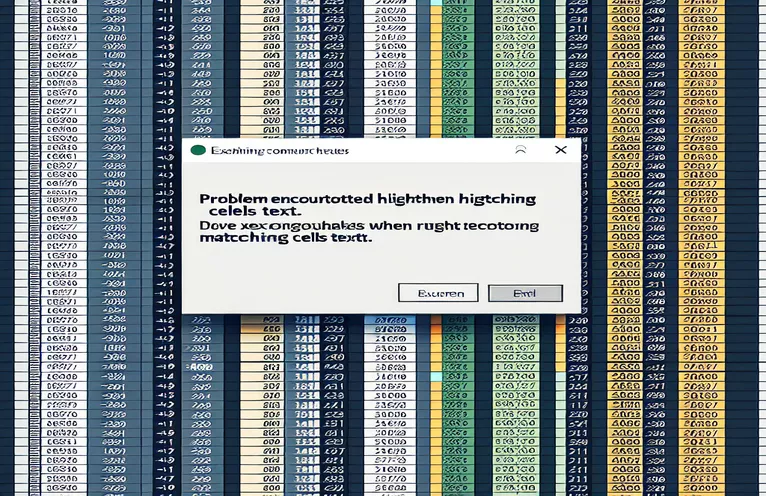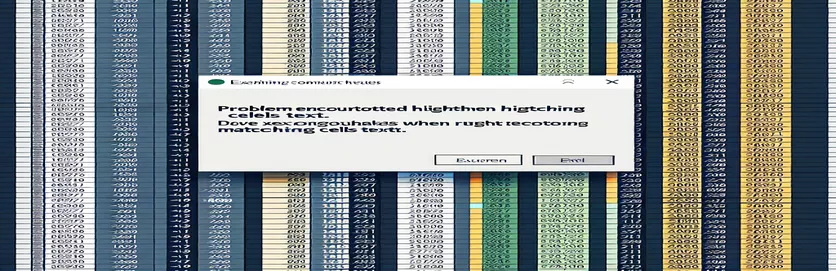Hvordan fikse Excel-kode for å markere celler med samme tekst
Å jobbe med Excel kan noen ganger være frustrerende, spesielt når du prøver å lage tilpasset VBA-kode som ikke fungerer som forventet. En vanlig oppgave er å markere samsvarende celler i en kolonne ved å klikke på en bestemt celle. Feil i kodelogikk kan imidlertid føre til uventet oppførsel, og gjøre brukerne forvirret.
I dette tilfellet prøver du kanskje å skrive en VBA-makro som fremhever alle celler med samme tekst når du klikker på en målcelle. Denne tilnærmingen er nyttig når du arbeider med store datasett eller når du raskt vil finne gjentatte verdier i Excel-regnearket. Men hvis koden ikke er riktig strukturert, kan det oppstå feil.
I eksemplet forsøker koden å iterere gjennom en kolonne med data og fremheve celler som inneholder samsvarende tekst. Dessverre ser det ut til at det er et problem med måten loopen skrives på eller forholdene sjekkes. Denne typen problemer er vanlig når du bruker VBA i Excel, og å fikse det krever nøye feilsøking.
I den følgende diskusjonen vil vi gå gjennom kodeeksemplet, identifisere hva som går galt, og tilby en korrigert løsning. Ved å adressere feilene i logikk og syntaks, kan du sikre at VBA-makroen din fungerer etter hensikten.
| Kommando | Eksempel på bruk |
|---|---|
| Worksheet_SelectionChange | Denne hendelsen utløses når valget endres på et regneark. Den er spesifikk for Excel VBA og brukes til å overvåke celleklikk, slik at koden kan kjøres når en bruker velger en celle. |
| Intersect | Denne funksjonen sjekker om et celleområde krysser et annet område. I denne sammenhengen brukes den til å sikre at bare cellene i kolonne N blir valgt før uthevingskoden kjøres. |
| Interior.ColorIndex | Denne egenskapen brukes til å endre eller tilbakestille bakgrunnsfargen til en celle i Excel. I skriptene brukes den til å fjerne tidligere høydepunkter før nye brukes. |
| RGB | RGB-funksjonen tillater definisjon av farger ved å spesifisere røde, grønne og blå komponenter. Det er avgjørende for å angi uthevingsfargen i de matchende cellene. |
| DoEvents | Denne kommandoen lar andre prosesser kjøre mens VBA-koden kjøres. I iterative looper hjelper DoEvents med å sikre at Excel forblir responsivt på brukerhandlinger under langvarige operasjoner. |
| On Error GoTo | Dette er en grunnleggende feilhåndteringskommando i VBA som omdirigerer kode til en spesifikk feilhåndteringsrutine hvis det oppstår en feil. Det bidrar til å forhindre at skriptet krasjer under kjøring. |
| Range | Range-objektet refererer til et spesifikt celleområde i et Excel-ark. I disse eksemplene brukes den til å definere kolonnen eller raden det søkes etter for samsvarende tekst. |
| For Each...Next | Denne sløyfestrukturen itererer over hver celle i et gitt område. I dette tilfellet sjekker den hver celle i et spesifisert område for å finne ut om den samsvarer med den valgte teksten. |
| MsgBox | Viser en meldingsboks i Excel. I den andre løsningen brukes den i feilhåndteringsrutinen for å informere brukeren dersom noe går galt med skriptet. |
Forstå VBA-skriptet for utheving av matchende celler
I eksemplene ovenfor er hovedoppgaven til VBA-skriptet å markere alle cellene i en spesifikk kolonne som samsvarer med teksten til cellen du klikker på. Koden utnytter Worksheet_SelectionChange hendelse for å oppdage når en celle er valgt og søker deretter gjennom celleområdet for å finne samsvarende innhold. Målet er å dynamisk bruke formatering (en bakgrunnsfarge) for å fremheve de relevante cellene. Denne tilnærmingen er spesielt nyttig når du arbeider med store datasett der det ellers ville vært tungvint å identifisere duplikater eller relaterte verdier.
En av nøkkelkommandoene som brukes i skriptet er Krysse, som sikrer at makroen bare kjøres når en celle i en spesifisert kolonne (i dette tilfellet kolonne N) er valgt. Dette forhindrer at makroen utløses unødvendig når andre deler av arket klikkes. Etter å ha bekreftet at en relevant celle er valgt, fjerner koden alle tidligere brukte uthevinger ved å bruke Interiør.ColorIndex egenskap, som fjerner bakgrunnsfarger som kan ha blitt brukt fra tidligere operasjoner. Dette sikrer at formateringen tilbakestilles før de nye samsvarende cellene utheves.
Når valget er bekreftet, bruker skriptet en løkke for å sjekke hver celle i et spesifisert område (I2:I8). De For hver...Neste loop itererer gjennom hver celle i dette området, og sjekker om verdien samsvarer med innholdet i den valgte cellen. Hvis en match blir funnet, bruker skriptet et gult utheving ved hjelp av RGB funksjon, som muliggjør nøyaktig spesifikasjon av farger ved å definere de røde, grønne og blå komponentene. Dette gjør det enkelt å tilpasse uthevingsfargen om nødvendig.
I en av de forbedrede versjonene av skriptet er feilhåndtering integrert med Ved feil GoTo kommando. Dette er spesielt nyttig for scenarier der dataene eller utvalget kan forårsake uventede problemer, for eksempel å velge en tom celle eller støte på en ikke-tekstverdi. Ved å bruke feilhåndtering kan skriptet på en elegant måte varsle brukeren med en meldingsboks i stedet for å få hele makroen til å krasje. På denne måten er skriptet ikke bare funksjonelt, men også robust, og sikrer at det håndterer kantsaker effektivt samtidig som det opprettholder god ytelse.
Løsning 1: Marker samsvarende celler basert på utvalg ved hjelp av Excel VBA
Denne tilnærmingen bruker VBA (Visual Basic for Applications) for å håndtere cellevalghendelser i Excel og fremhever alle celler i et spesifikt område som samsvarer med den valgte cellens innhold.
Private Sub Worksheet_SelectionChange(ByVal Target As Range)Dim ws As WorksheetSet ws = ThisWorkbook.Sheets("Sheet1")Dim cell As RangeDim matchText As Stringws.Cells.Interior.ColorIndex = xlNone ' Clear previous highlightsIf Target.Column = 14 Then ' If column N is selectedmatchText = Target.ValueFor Each cell In ws.Range("I2:I8") ' Define the search rangeIf cell.Value = matchText Thencell.Interior.Color = RGB(255, 255, 0) ' Highlight matching cellEnd IfNext cellEnd IfEnd Sub
Løsning 2: Forbedret VBA-tilnærming med feilhåndtering og inndatavalidering
Denne versjonen inkluderer optimaliserte metoder som feilhåndtering og inndatavalidering for bedre ytelse og pålitelighet, spesielt når du arbeider med større datasett.
Private Sub Worksheet_SelectionChange(ByVal Target As Range)On Error GoTo ErrorHandlerDim ws As WorksheetSet ws = ThisWorkbook.Sheets("Sheet1")Dim cell As Range, matchText As StringIf Not Intersect(Target, ws.Columns("N")) Is Nothing Thenws.Cells.Interior.ColorIndex = xlNonematchText = Target.ValueIf matchText <> "" ThenFor Each cell In ws.Range("I2:I8")If cell.Value = matchText Thencell.Interior.Color = RGB(255, 255, 0)End IfNext cellEnd IfEnd IfExit SubErrorHandler:MsgBox "An error occurred: " & Err.DescriptionEnd Sub
Løsning 3: Modulær VBA-kode med funksjonsekstraksjon for gjenbruk
Denne tilnærmingen bryter ned koden i gjenbrukbare funksjoner, noe som gjør det enklere å vedlikeholde og teste individuelle komponenter. Den er ideell for skalerbare løsninger.
Private Sub Worksheet_SelectionChange(ByVal Target As Range)If Target.Column = 14 ThenClearHighlightsHighlightMatches Target.ValueEnd IfEnd SubPrivate Sub ClearHighlights()ThisWorkbook.Sheets("Sheet1").Cells.Interior.ColorIndex = xlNoneEnd SubPrivate Sub HighlightMatches(ByVal matchText As String)Dim cell As RangeFor Each cell In ThisWorkbook.Sheets("Sheet1").Range("I2:I8")If cell.Value = matchText Thencell.Interior.Color = RGB(255, 255, 0)End IfNext cellEnd Sub
Utforske VBA-feilhåndtering og optimalisering i Excel
Et annet nøkkelaspekt når du skriver VBA-makroer, spesielt i Excel, er implementering av riktig feilhåndtering og ytelsesoptimalisering. Uten disse kan makroen mislykkes uventet eller kjøre ineffektivt, spesielt når du arbeider med større datasett eller komplekse operasjoner. I Excel VBA er det På feil uttalelse spiller en avgjørende rolle. Den lar deg fange opp feil som ellers ville krasjet makroen din og behandle dem på en elegant måte. Dette er avgjørende for robust programmering, spesielt når du automatiserer oppgaver som kan involvere uventede data eller brukerinndata.
I tillegg til feilhåndtering er optimalisering av looper og rekkeviddereferanser en annen viktig faktor. I Excel VBA kan feil håndtering av løkker føre til betydelige ytelsesproblemer, spesielt når du arbeider med store datasett. Bruken av effektive kommandoer som For hver...Neste å gå gjennom en rekke celler kan fremskynde behandlingen. Det er også viktig å minimere gjentatte handlinger, for eksempel å beregne formler på nytt eller oppdatere skjermen unødvendig. Ved å bruke Application.ScreenUpdating = False kommando forhindrer for eksempel Excel i å oppdatere skjermen til alle operasjoner er fullført, noe som fører til jevnere makrokjøring.
Videre bidrar referanseområder dynamisk til å gjøre makroen din skalerbar. I stedet for å hardkode cellereferanser, kan du bruke VBA-funksjoner som Spekter eller Celler for å justere basert på størrelsen på dataene dine. Denne tilpasningsevnen sikrer at koden din fungerer bra uavhengig av endringer i regnearkets struktur. Disse fremgangsmåtene resulterer sammen i en VBA-makro som ikke bare er funksjonell, men også optimalisert for bedre ytelse og pålitelighet.
Vanlige spørsmål om VBA-makroer for Excel Cell Highlighting
- Hva betyr Worksheet_SelectionChange arrangement gjøre?
- De Worksheet_SelectionChange hendelsen utløser en makro hver gang brukeren velger en annen celle eller et annet område. Den lar deg automatisere handlinger basert på brukerinteraksjon med regnearket.
- Hvordan gjør det Intersect forbedre makroytelsen?
- De Intersect funksjonen sjekker om et valgt område overlapper et spesifikt område av regnearket. Dette hjelper med å målrette handlinger til en bestemt kolonne eller rad, og forbedre ytelsen ved kun å kjøre makroen når det er nødvendig.
- Hvorfor er det DoEvents nyttig i løkker?
- De DoEvents kommandoen lar Excel behandle andre hendelser mens makroen kjører, og holder applikasjonen responsiv under lange operasjoner. Dette er spesielt nyttig i løkker.
- Hva er hensikten med On Error GoTo uttalelse?
- De On Error GoTo setningen lar deg håndtere feil som oppstår i makroen din. I stedet for å krasje, kan makroen vise en egendefinert feilmelding eller håndtere feilen på en annen måte.
- Hvordan kan jeg øke hastigheten på makroen min med Application.ScreenUpdating?
- Ved å stille inn Application.ScreenUpdating = False, kan du forhindre at Excel oppdaterer skjermen mens makroen kjøres, noe som forbedrer ytelsen betydelig.
Siste tanker om optimalisering av Excel VBA-makroer
Når du arbeider med Excel VBA, er håndtering av feil og optimalisering av koden avgjørende for å sikre jevn ytelse. Implementering av riktige looper og kontroll av skjermoppdateringer kan forbedre brukeropplevelsen betraktelig, spesielt med store datasett.
Ved å følge de beste fremgangsmåtene som er skissert her, kan du sikre at makroen din ikke bare fremhever samsvarende celler effektivt, men også håndterer uventede situasjoner på en elegant måte. Dette vil gjøre dine Excel-baserte automatiseringsprosjekter mer robuste og brukervennlige.
Kilder og referanser for Excel VBA-feilløsning
- Detaljert veiledning om Excel VBA-programmering, spesielt for hendelseshåndtering og feilhåndtering, ble hentet fra Microsoft Excel VBA-dokumentasjon .
- De fellesskapsdrevne eksemplene og løsningene knyttet til Excel VBA-makroer ble referert fra Stack Overflow , en mye brukt plattform for å løse programmeringsrelaterte problemer.
- For beste praksis for optimalisering av Excel VBA-kode, ble anbefalinger hentet fra Excel Campus - VBA-veiledninger , som tilbyr avanserte Excel-automatiseringstips.